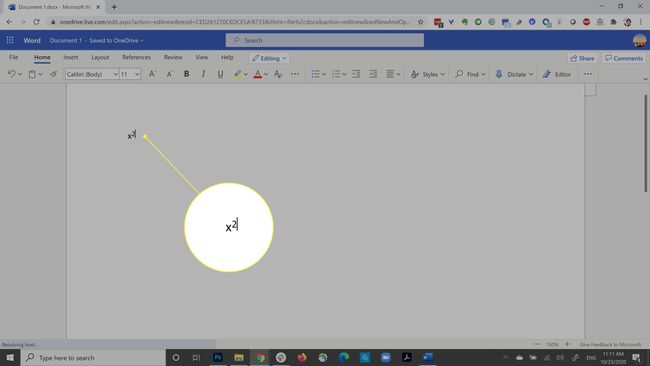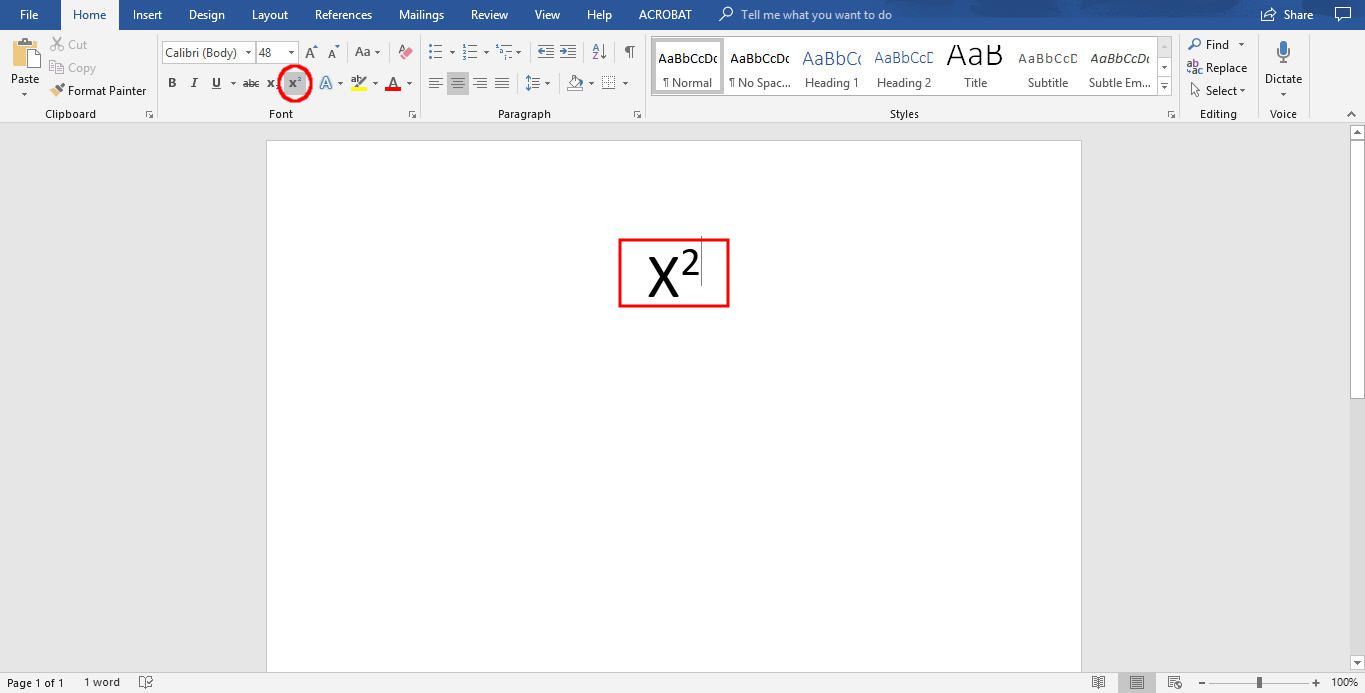Mitä tietää
- Avaa asiakirja ja kirjoita teksti tavalliseen tapaan ilman erityistä muotoilua. Valitse teksti, jonka haluat näkyvän yläindeksinä.
- Siirry Mac- tai PC-tietokoneessa kohtaan Koti -välilehti ja valitse Yläindeksi nuppi. Valitsemasi merkit näkyvät yläindeksimuodossa.
- Jos käytät Word Onlinea, valitse teksti ja siirry kohtaan Lisää fonttivaihtoehtoja (kolme pistettä) ja valitse sitten Yläindeksi†
Tässä artikkelissa kerrotaan, kuinka merkit muotoillaan yläindeksinä Microsoft Wordissa. Yläindeksi antaa sinun kirjoittaa merkkejä, jotka näkyvät hieman nykyisen tekstirivin yläpuolella. Sitä käytetään edustamaan eksponenteja matemaattisissa lausekkeissa, alaviitteiden lainausmerkeissä ja lämpötiloissa.
Luo yläindeksi Wordissa
Yläindeksitekstin muotoilu on nopeampaa kuin pikanäppäimen käyttäminen asteen symbolille.
-
Avaa asiakirja, johon haluat lisätä yläindeksitekstiä, tai luo uusi asiakirja.
-
Kirjoita teksti tavalliseen tapaan ilman erityistä muotoilua. Esimerkiksi kirjaimella alkavan kaavan näyttäminen X neliö, typ x2†
-
Valitse teksti, jonka haluat näkyvän yläindeksinä niin, että se on korostettuna. Valitse tässä esimerkissä numero 2†
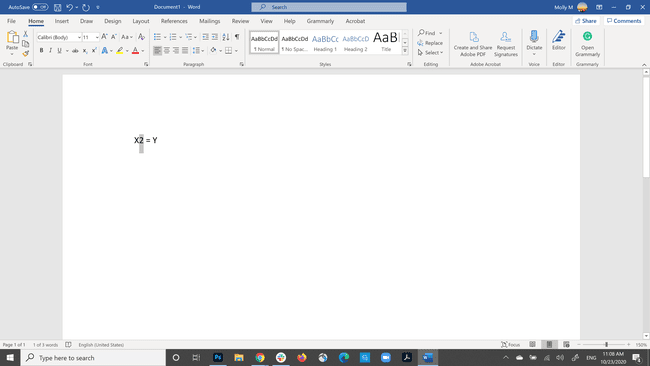
-
Siirry Windowsissa ja Macissa kohtaan Koti -välilehti ja valitse Yläindeksi -painiketta, joka sijaitsee kohdassa Fonttityyli Word-työkalupalkin osio ja kirjain edustaa X ja lisääntynyt määrä 2† Voit käyttää pikanäppäintä Superscript-painikkeen valitsemisen sijaan. Paina Windowsissa Ctrl†Siirtä䆆 (plus-merkki). MacOS:ssa paina cmd†Siirtä䆆 (plus-merkki).
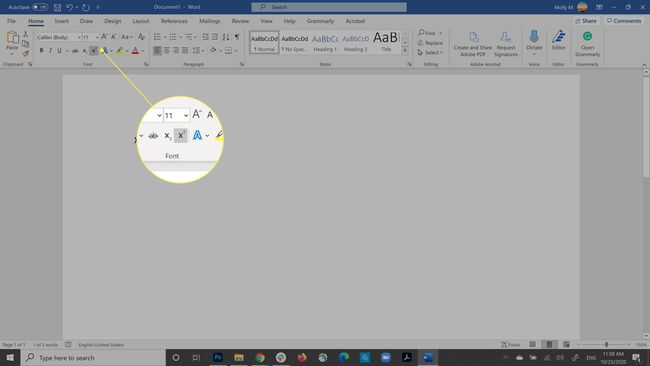
-
Valitsemasi merkit näkyvät yläindeksimuodossa, kuten X2†
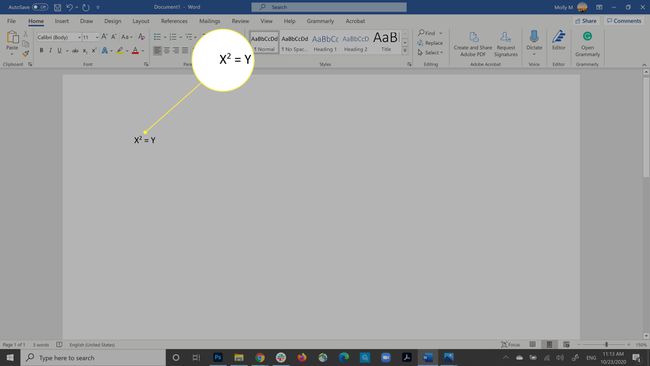
Toista nämä vaiheet milloin tahansa peruuttaaksesi tämän muotoilun.
Yläindeksi Word Onlinessa
Word Onlinessa prosessi on hieman erilainen ja käyttää erilaista valikkoa otsikossa. Näin se tehdään.
-
Kirjoita teksti tavalliseen tapaan ilman erityistä muotoilua. Esimerkiksi kirjaimella alkavan kaavan näyttäminen X neliö, typ x2†
-
Valitse teksti, jonka haluat näkyvän yläindeksinä niin, että se on korostettuna. Valitse tässä esimerkissä numero 2†
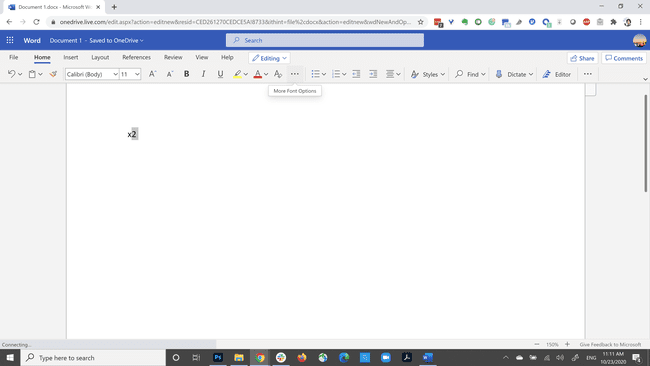
-
Valitse Lisää fonttivaihtoehtoja -painiketta, joka näyttää kolmelta pisteeltä.
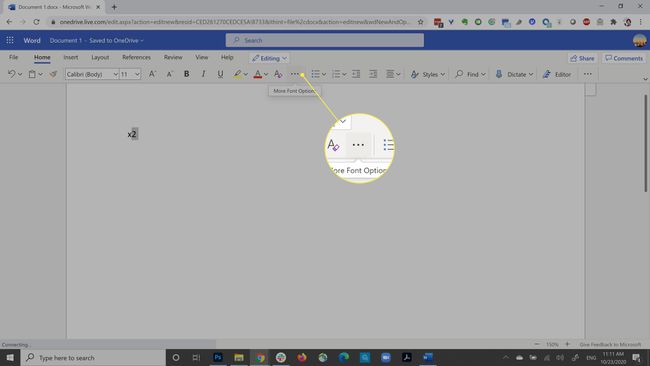
-
Klikkaus Yläindeksi†
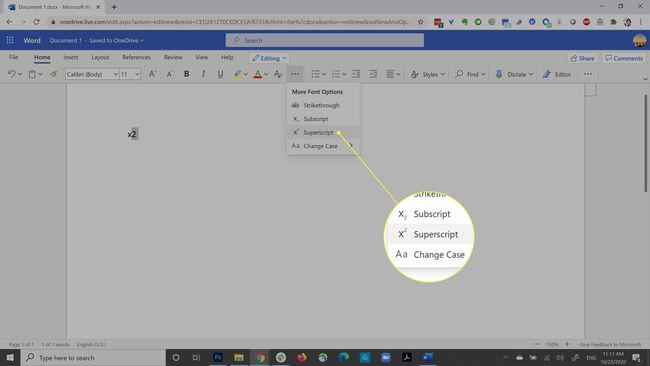
-
Valitut merkit näkyvät yläindeksimuodossa, kuten: X2†